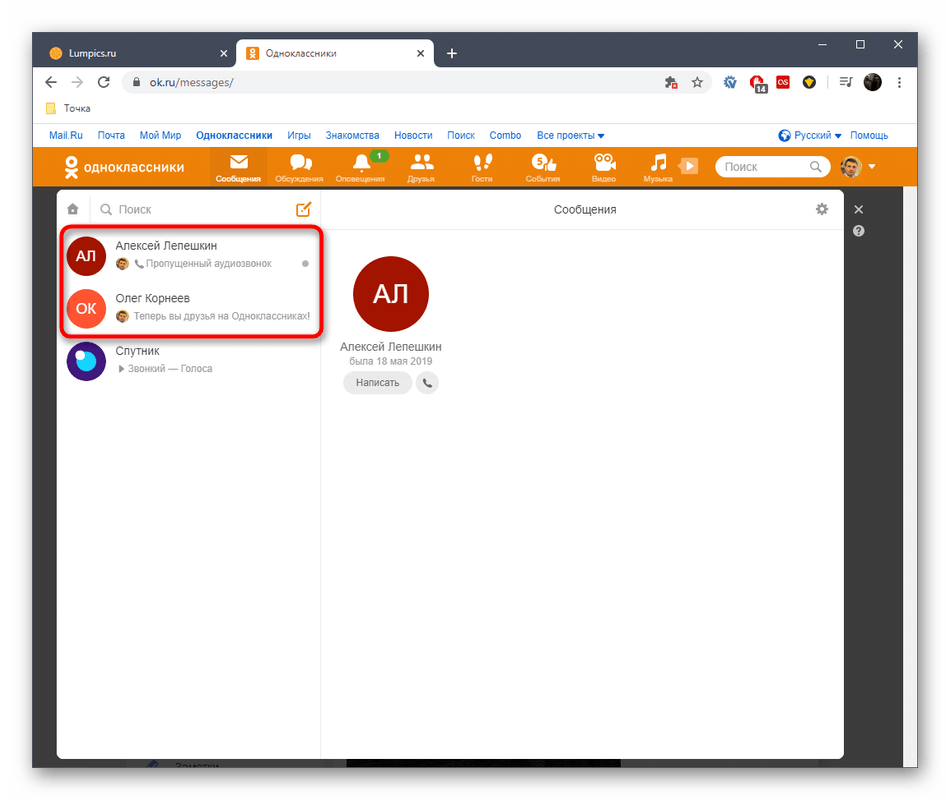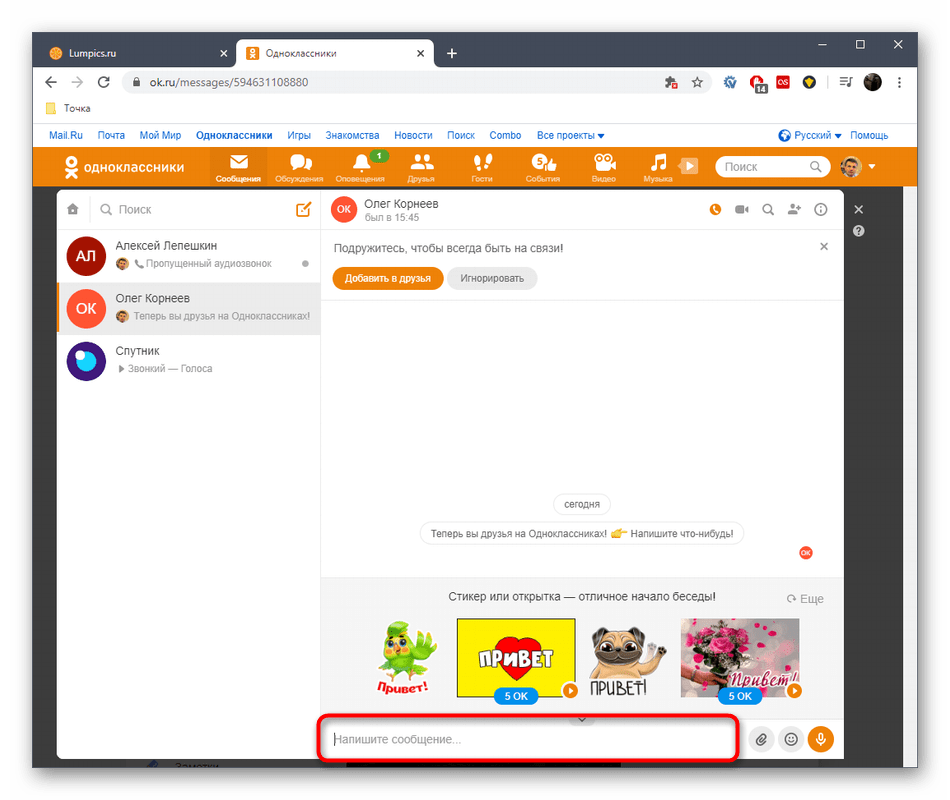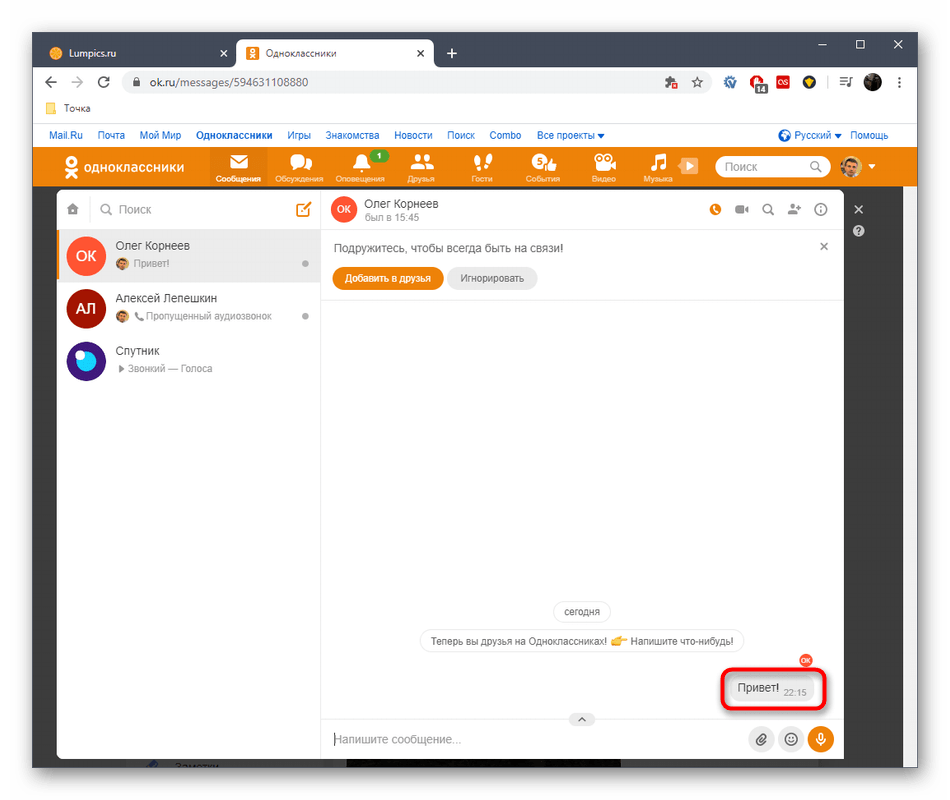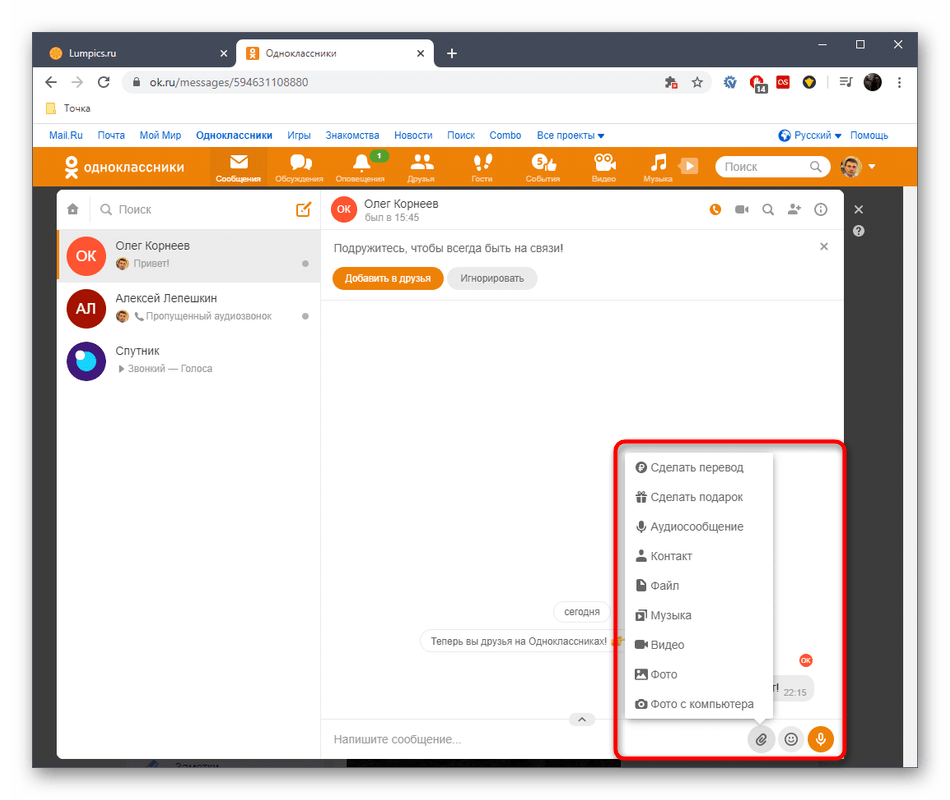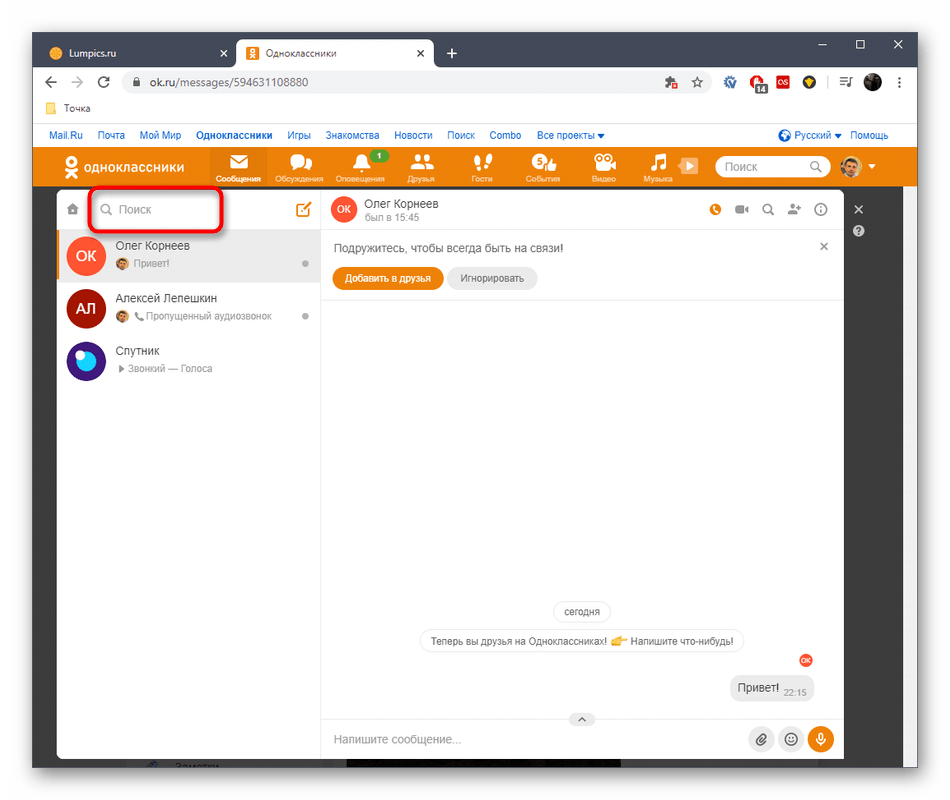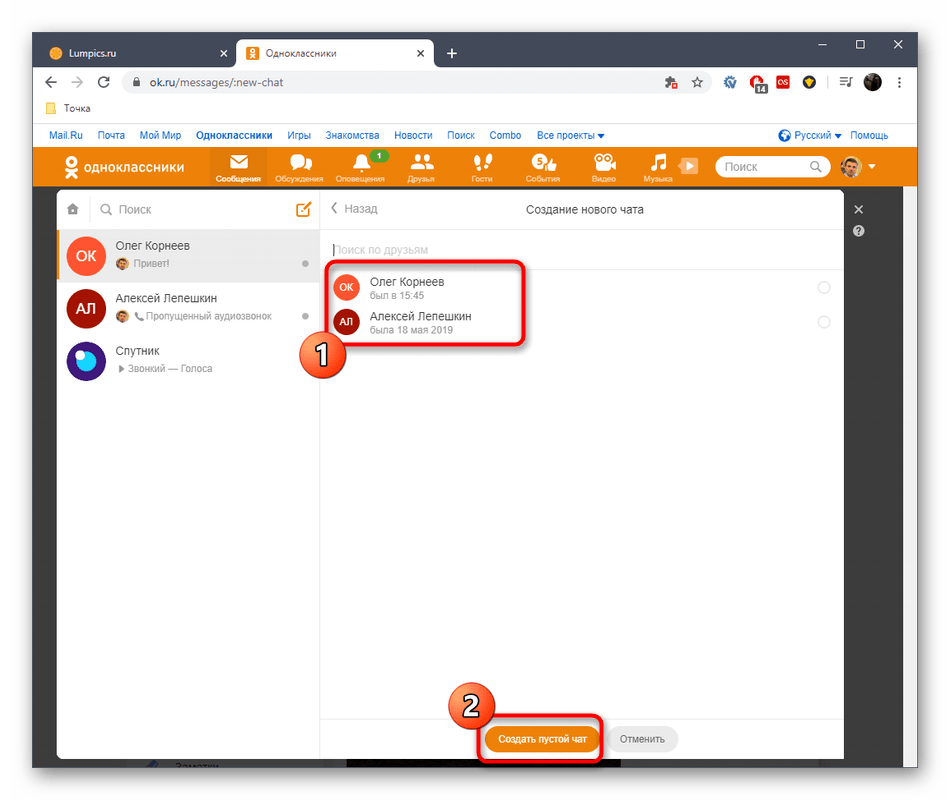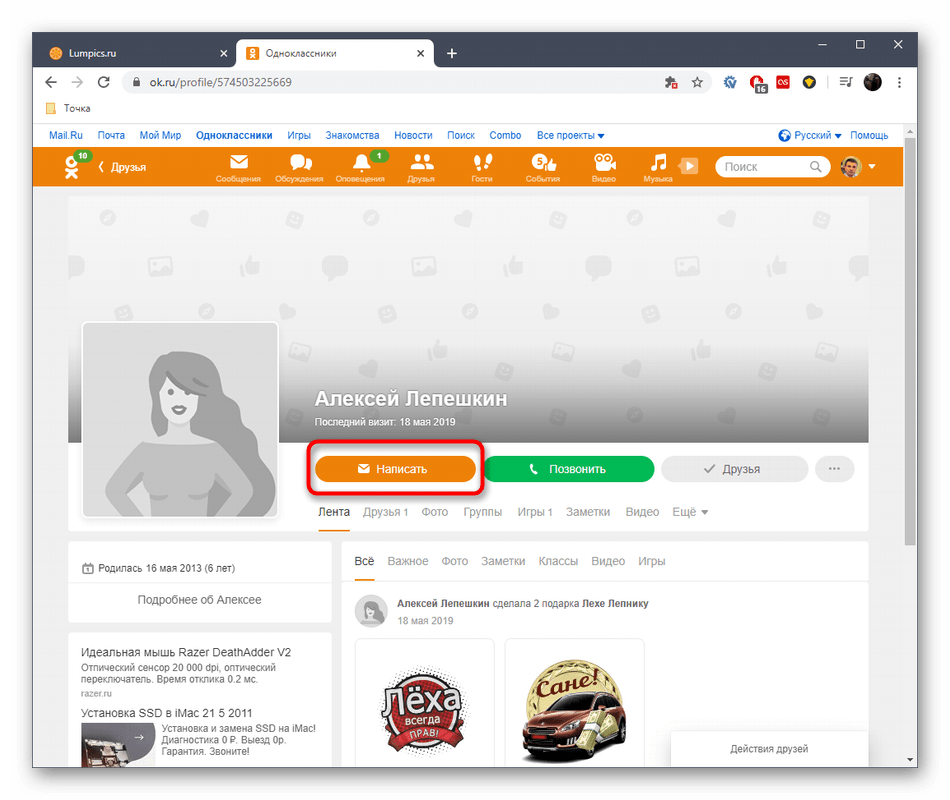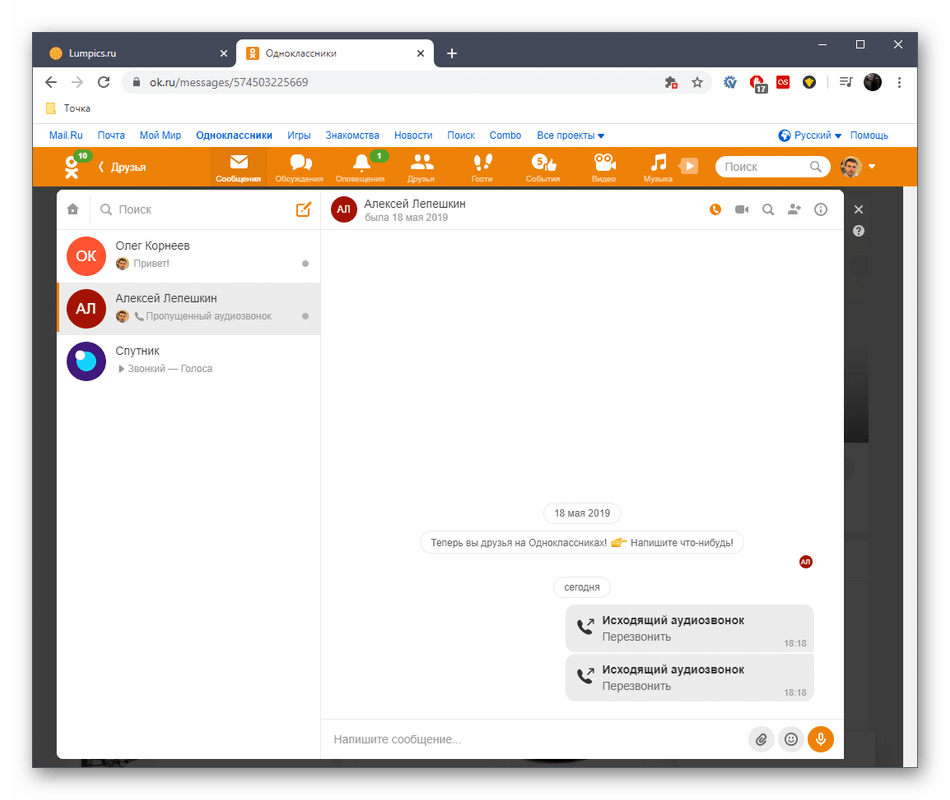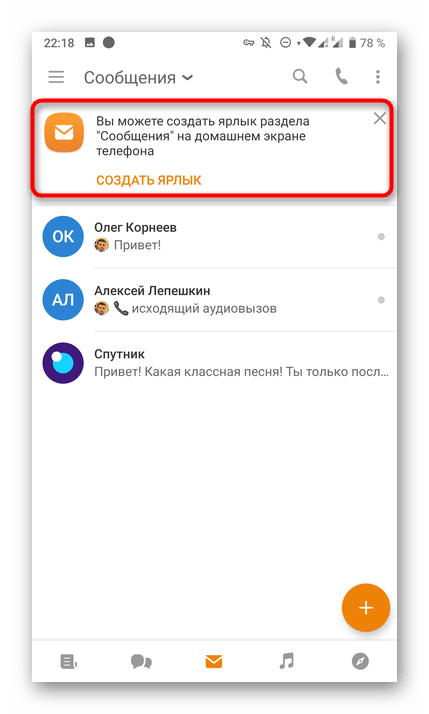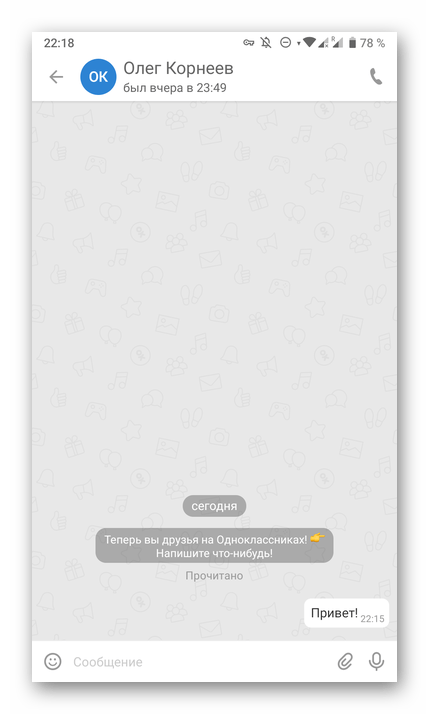Как написать личное сообщение в Одноклассниках
Прежде чем начать пользоваться всеми доступными сервисами «Одноклассников», сначала необходимо в них зарегистрироваться. Эта процедура довольно простая и не займет много времени. Главное – придумать хороший логин, надежный пароль и указать действующий номер телефона. Это впоследствии при блокировке или взломе аккаунта позволит восстановить доступ к профилю.
После того, как вы зарегистрируетесь в сети, нужно будет еще раз ввести ваши учетные данные в соответствующие поля. Только после этого вы сможете зайти на собственную страницу и приступить к общению с «одноклассниками», добавляя друзей, вступая в разнообразные группы.
Чтобы начать переписку с выбранным пользователем – это может быть ваш друг или гость, зашедший на вашу страницу, достаточно подвести курсор к его фотографии и в выпадающем окне выбрать пункт «Написать сообщение». Кликните на данную опцию и перейдите на следующую страницу. В открывшемся в новом окне поле напишите нужный вам текст. При желании можете его украсить различными дополнениями, выделив текст цветом, подобрав подходящий размер и шрифт, выбрав стиль оформления: курсивом, жирным, с подчеркиванием и указать место расположения на странице: слева, справа, посередине. Желательно перед отправкой вычитать сообщение на наличие ошибок и опечаток. Убедившись, что с текстом все в порядке, отправьте его, нажав соответствующую кнопку в окне или используя клавишу Enter на клавиатуре.
Также вы можете добавить в свое письмо разнообразные смайлики: всевозможные улыбки, гримасы, картинки. Примечательно, что в перечне дополнений есть как бесплатные смайлики, так и платные, анимированные, более красивые.
Перейти к созданию сообщения можно и с главной страницы. Внимательно изучите верхнюю «рабочую» панель сайта и кликните по ссылке «Сообщения». После этого вы сразу же перейдете на следующую страницу. Затем в левой части окна из списка пользователей, с которыми вы ранее вели переписку, выберите нужного вам человека и в соответствующем поле напишите текст. Если необходимо, дополните его украшениями, смайлами.
Чтобы написать сообщение в группе, выберите опцию «Добавить». Аналогичным способом можете разместить текст и на форумах, своем или других пользователей – не имеет значения. В данном случае действия выполняются идентично.
Источник статьи: http://www.kakprosto.ru/kak-251506-kak-napisat-lichnoe-soobshchenie-v-odnoklassnikah
Как отправить сообщение в Одноклассниках другу
Здравствуйте, друзья! Если вы недавно зарегистрировались в социальной сети Одноклассники и только начинаете с ней знакомство, тогда данная статья для вас. Сейчас мы научимся отправлять текстовые и голосовые сообщения другим пользователям, а также разберемся, как написать его другу с помощью мобильного приложения.
Возможно, вам также будет интересно, как найти человека в Одноклассниках. Если захотите поставить или сменить главное фото в Одноклассниках, прочтите статью, перейдя по ссылке. Для того чтобы поделиться интересными моментами своей жизни с пользователями сети, можете загрузить фото в Одноклассники.
Обратите внимание, что во время переписки, полученное письмо сопровождается определенным звуком. Если Вам он будет мешать, то можете прочесть статью: как отключить или включить звук сообщения в Одноклассниках.
Как написать сообщение другу
Отправить его другому пользователю через Одноклассники можно несколькими способами, их мы и рассмотрим.
Способ 1
Если хотите написать человеку, который есть в списке ваших друзей, откройте свою страничку в Одноклассниках. Дальше кликните по кнопочке «Сообщения», которая находится в верхнем меню.
У вас откроется диалоговое окошко, в котором с левой стороны будет отображаться список пользователей, с которыми вы уже вели переписку, а посредине увидите сам диалог.
Если еще ни с кем не переписывались, тогда в окошке будут отображаться все друзья. Кликните по тому пользователю, которому хотите написать.
Если раньше вы уже переписывались с нужным человеком, найдите его в списке слева и нажмите по нему, чтобы открыть переписку.
Если в столбце слева нужного человека не нашли, кликните по кнопочке «Создать переписку». В выпадающем списке выберите нужного и жмите «Добавить».
После того, как выберите один из описанных пунктов, посредине в окошке откроется окно с диалогом. Введите текст в нижнее поле, где написано «Написать», и нажмите на кнопочку в виде письма. Вот так легко мы отправили письмо другу в Одноклассниках.
Способ 2
Открыть окно с перепиской можно и другим способом. В своем профиле, нажимайте на кнопочку «Друзья», находится она сразу под вашим именем.
Откроется список всех ваших друзей. Выберите нужного и наведите на него курсор мышки, чтобы открыть всплывающее меню. Дальше жмите на пункт «Написать сообщение».
После этого откроется уже знакомое нам окно с диалогом. Напишите что-нибудь в нижнем поле и отправьте его.
Способ 3
Если находитесь на страничке человека, которому хотите написать, то обратите внимание на меню под его аватаркой. Там будет пункт «Написать сообщение». Кликните по нему.
Теперь введите нужный текст и нажмите на кнопочку в виде письма, чтобы отправить его другу.
Отправка голосовых сообщений в Одноклассниках
Для того чтобы написать голосовое сообщение в Одноклассниках, перейдите на страничку со своим профилем в данной социальной сети и откройте окно с диалогом, как было описано выше.
В среднем окне у вас должна быть открыта переписка с тем человеком, которому собираетесь что-то отправить.
Теперь в поле, где нужно вводить текст, справа найдите скрепочку и нажмите на нее. Из открывшегося меню выберите «Аудиосообщение».
Чтобы началась запись, нужно разрешить доступ к микрофону, нажмите на соответствующую кнопочку. Потом кликните закрыть.
Чтобы данное окошко больше не появлялось, и можно было сразу начинать надиктовывать текст, поставьте галочку в поле «Запомнить».
Должна появиться надпись, что микрофон настроен. Нажимайте «Продолжить».
Пока будете нажимать на эти кнопки, запись уже начнется, и когда человек получит ее, вначале у него будет тишина и кликанья мышкой. Чтобы вы при этом не говорили, ваш голос записан не будет.
Кликнув «Продолжить», начните говорить тот текст, который должен будет услышать ваш друг. Когда закончите, можете сразу его «Отправить», или нажмите на кнопочку «Стоп».
Обратите внимание, голосовая запись по длительности может быть не больше трех минут. Внизу увидите отсчет времени.
Выбрав второй вариант, у вас будет возможность или «Выйти» из данного режима, сообщение при этом сохранено не будет, или «Перезаписать» его. Для отправки записанного, нужно нажать на соответствующую кнопочку.
Голосовое сообщение другу в Одноклассниках будет отправлено. В диалоге сможете нажать на кнопочку Воспроизведения и сами прослушать его.
Как отправить сообщение с телефона
Если вам нужно написать сообщение в Одноклассниках другу с помощью мобильной версии, зайдите в приложение. Дальше в нижнем меню нажмите на кнопочку «Сообщения».
На вкладке «Переписки» будут отображаться все друзья, с которыми вы уже вели диалог. Найдите нужного человека в списке и жмите по нему.
Если другу, которому хотите написать, вы еще ни разу ничего не отправляли, перейдите на вкладку «Друзья», найдите его в списке и нажмите по нему.
У вас откроется окно с перепиской. В поле внизу введите текст сообщения. Чтобы отправить его, жмите на виртуальной клавиатуре «Enter».
Как видите, отправить сообщение другу в Одноклассниках совсем не сложно. Причем использовать можно как браузер на компьютере, так и мобильное приложение.
Если вам потребуется удалить переписку в Одноклассниках, можете прочесть подробную статью на данную тему, перейдя по ссылке.
Источник статьи: http://inetfishki.ru/odnoklassniki/kak-napisat-soobshhenie.html
Отправка личных сообщений в Одноклассниках
Практически каждый пользователь заводит страницу в социальной сети, чтобы беседовать там с друзьями, родственниками и знакомыми. Специально для этого там есть функция отправки сообщений, но не все знают, как именно ее задействовать, например, в Одноклассниках, поэтому мы бы хотели более детально рассказать о данной теме, показав доступные варианты отправления посланий как в полной версии сайта, так и через мобильное приложение.
Полная версия сайта
Начнем с полной версии сайта, попасть на которую можно через ввод соответствующего адреса социальной сети в любом браузере на компьютере или ноутбуке. Существует два разных метода перехода в раздел «Сообщения», откуда и ведутся все беседы в Одноклассниках. Давайте по очереди рассмотрим каждый из них, чтобы вы смогли выбрать понравившийся.
Способ 1: Использование кнопки на верхней панели
Это самый простой вариант начать беседу с другом или тем юзером, которому вы уже отправляли сообщения либо от которого получали их. Для перехода в рассматриваемую категорию потребуется нажать всего на одну кнопку, а далее выбор уже зависит от личных предпочтений пользователя.
- Перейдите на любую из страниц в Одноклассниках. Это не имеет значения, поскольку верхняя панель отображается везде. Отыщите там «Сообщения» и нажмите по иконке левой кнопкой мыши.
На экране отобразится отдельный блок под названием «Сообщения». Обратите внимание на панель слева. Тут показываются уже существующие диалоги. Вы можете выбрать необходимый из них, чтобы написать послание.
В появившейся строке начните вводить текст, а затем нажмите Enter на клавиатуре, чтобы отправить сообщение.
Дополнительно уточним, что через личные сообщения вы можете прикреплять различные файлы, музыку, видео, делиться контактами, отправлять подарок или записывать голосовое обращение.
Если же в списке не получается отыскать требуемую учетную запись, сделайте это через встроенную строку поиска, написав имя или фамилию пользователя.
При необходимости создания пустого чата щелкните по специально отведенной кнопке справа от чата.
Вы можете не беспокоиться о том, что пропустите важное сообщение. Как только оно придет, вверху вкладке отобразится соответствующая надпись, а возле значка раздела «Сообщения» появится цифра с количеством непрочитанных писем.
Способ 2: Использование кнопки на странице пользователя
Не всегда бывает удобно отыскать человека для начала переписки через рассмотренный выше раздел, особенно в тех ситуациях, когда ни одного сообщения еще не было отправлено или получено. В таких ситуациях перейти к беседе будет проще всего через соответствующую кнопку на личной странице юзера, поиск которой происходит следующим образом:
- Если требуется начать беседу с одним из друзей, перейдите в соответствующее меню для его поиска через верхнюю панель. При поиске других людей воспользуйтесь специально отведенной строкой.
В случае, когда вы оказались в разделе «Друзья», просто нажмите по «Написать» под главным фото друга, чтобы начать переписку.
Что касается других личных страниц, то расположение данной кнопки выполнено в том виде, который вы видите на скриншоте ниже.
После клика произойдет открытие того же самого раздела «Сообщения» с открытой беседой с выбранным человеком. Теперь остается только начать обмен посланиями.
Существует вероятность того, что раздел с сообщениями может по каким-то причинам не открыться. Это связано с разными неполадками, которые возникают как на самом сервере, так и на стороне обычного пользователя. Их требуется оперативно решить, задействовав общие тематические рекомендации, представленные в статье по следующей ссылке.
Мобильное приложения
С мобильным приложением дела обстоят немного по-другому, поскольку здесь интерфейс выполнен в собственном стиле, а также есть небольшая разница в принципе создания новых чатов. Давайте рассмотрим аналогичные два метода, но уже с учетом особенностей данной программы социальной сети Одноклассники.
Способ 1: Использование кнопки на нижней панели
Та самая панель, о которой мы уже говорили ранее, в мобильном приложении располагается внизу, что связано с удобством ее использования. Там имеется и кнопка, отвечающая за переход в интересующий нас раздел.
- Запустите приложение и тапните по «Сообщения» для перехода к этому разделу.
При первом открытии появится уведомление о том, что вы можете создать ярлык раздела на домашнем экране телефона. Сделайте это, если желаете быстро переходить с рабочего стола к беседам.
Теперь выберите один из существующих диалогов для перехода к его прочтению и составлению ответов.
Начните переписку стандартным образом.
При отсутствии диалога с необходимым другом в этом же разделе нажмите по пиктограмме в виде плюса, чтобы перейти к созданию чата.
Выделите одного или нескольких пользователей, а затем тапните по «Создать пустой чат».
При поступлении новых ответов вы постоянно будете получать уведомления, если эта функция не отключена в настройках телефона. Дополнительно количество непрочитанных сообщений отобразится на нижней панели в приложении.
Способ 2: Использование кнопки на странице юзера
Вариант с использованием кнопки на странице юзера полностью аналогичен тому, о котором шла речь при рассмотрении полной версии сайта, а вся разница заключается лишь в особенностях графического интерфейса мобильного приложения. Переход к переписке выглядит так:
- Через главное меню приложения воспользуйтесь поиском, чтобы отыскать учетную запись, или перейдите к категории «Друзья».
Если вы оказались среди списка добавленных друзей, здесь следует нажать по иконке в виде конверта, чтобы сразу же открыть диалог.
При посещении личной страницы других пользователей вас интересует «Написать».
Вы будете перенаправлены к диалогу и сможете начать обмен сообщениями.
Этот урок должен помочь самым начинающим юзерам освоить принципы отправки сообщений в социальной сети Одноклассники. Осталось только разобраться в инструкциях и понять, какой из методов будет оптимальным в сложившейся ситуации. О других действиях, связанных с переписками в ОК, читайте в инструкциях на нашем сайте далее.
Источник статьи: http://lumpics.ru/how-to-write-a-message-in-ok/